
远方定时播放音乐软件
v3.2 官方版- 软件大小:16.6 MB
- 更新日期:2020-05-12 09:51
- 软件语言:简体中文
- 软件类别:媒体其它
- 软件授权:免费版
- 软件官网:待审核
- 适用平台:WinXP, Win7, Win8, Win10, WinAll
- 软件厂商:

软件介绍 人气软件 下载地址
远方定时播放音乐软件是一款简单易用的定时播放音乐工具,您可以快速添加时间表,并根据需要添加定时播放主题,在主题配置界面下,允许自定义主题名称、开始时间、结束时间、播放日期、循环播放、播放方式、温馨提示、播放内容等参数,以实现定时自动播放,而且其具备开机运行、定时关机、定时重启功能,可以实现全面的自动化操作,无需人工干预与操作,使用更加的方便,非常适用于学校、工厂、商场等各类公共场所,有需要的朋友赶紧下载吧!
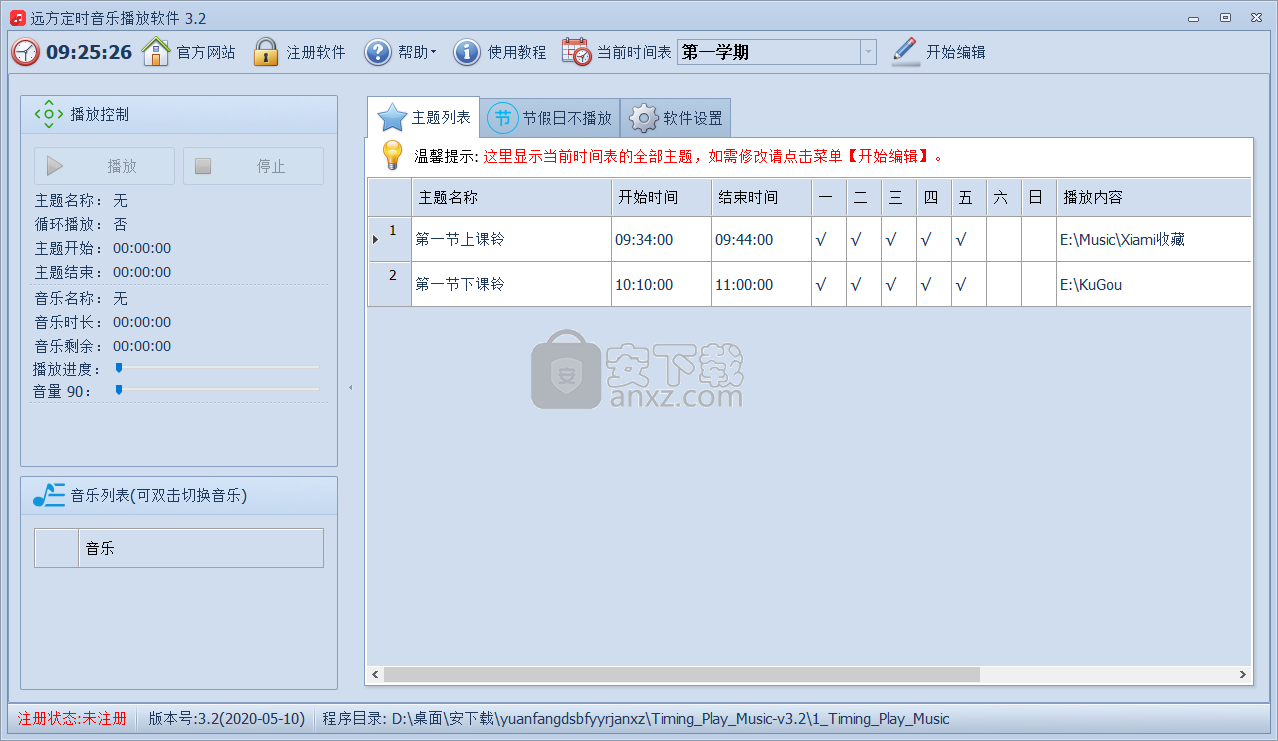
软件功能
适用于学校、部队、公司、工厂、公园、商场、酒店等场所音乐的自动播放,可用于作息时间的自动控制(取代传统的电铃),背景音乐的播放等。
可一键切换不同的时间表。
可单曲播放、文件夹音乐播放。
可循环播放、不循环播放。
可设置节假日不播放。
可设置定时关机,重启电脑。
调整时间表全部主题的时间提前或延迟。
软件特色
用户可以自定义设置播放的开始时间与结束时间。
允许自定义设置播放的日期,以更准确的播放。
可以自定义选择播放的内容以及播放的方式。
可以自定义调整播放的音量大小,可以根据实际的音频播放设备调节。
支持通过双击切换音乐,您可以快速切换播放列表下的音乐。
支持整体调整时间,您可以快速的调整时间表下的时间。
全自动化操作,可以实现无人值守。
使用方法
1、运行远方定时播放音乐软件,进入如下所示的软件主界面。
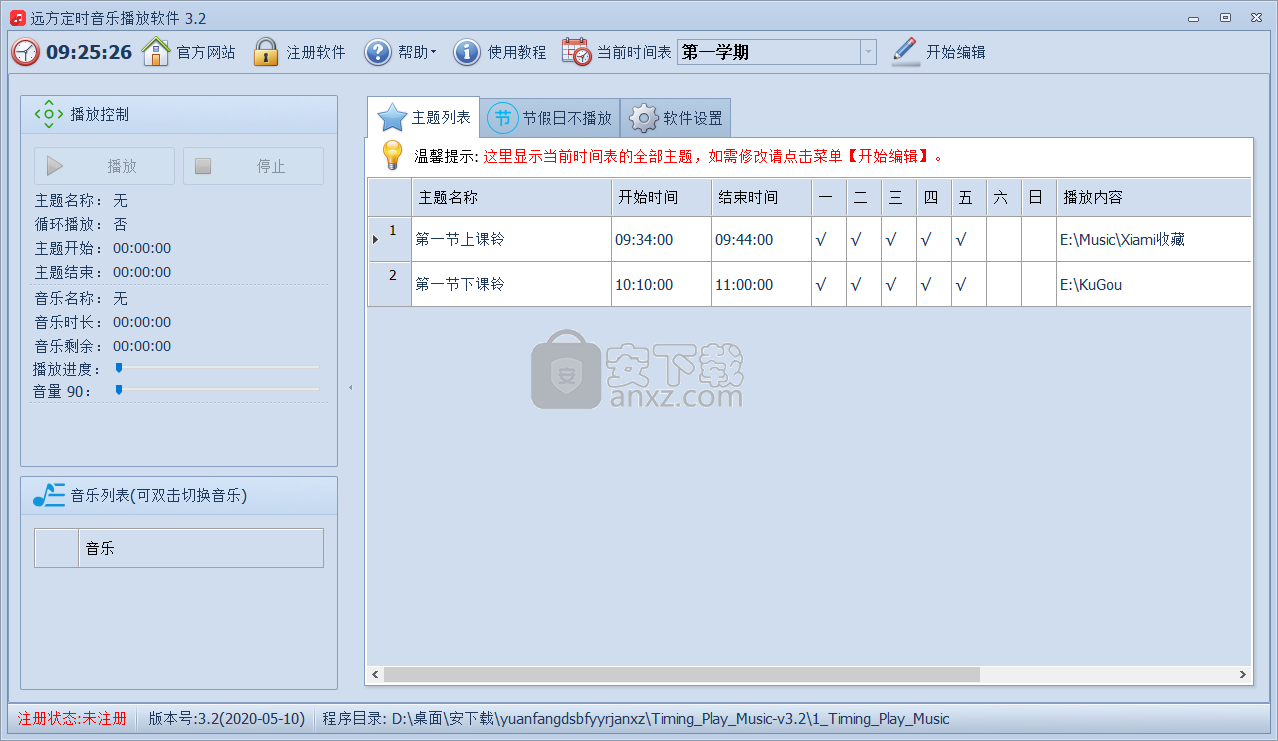
2、点击菜单栏上的【开始编辑】按钮。
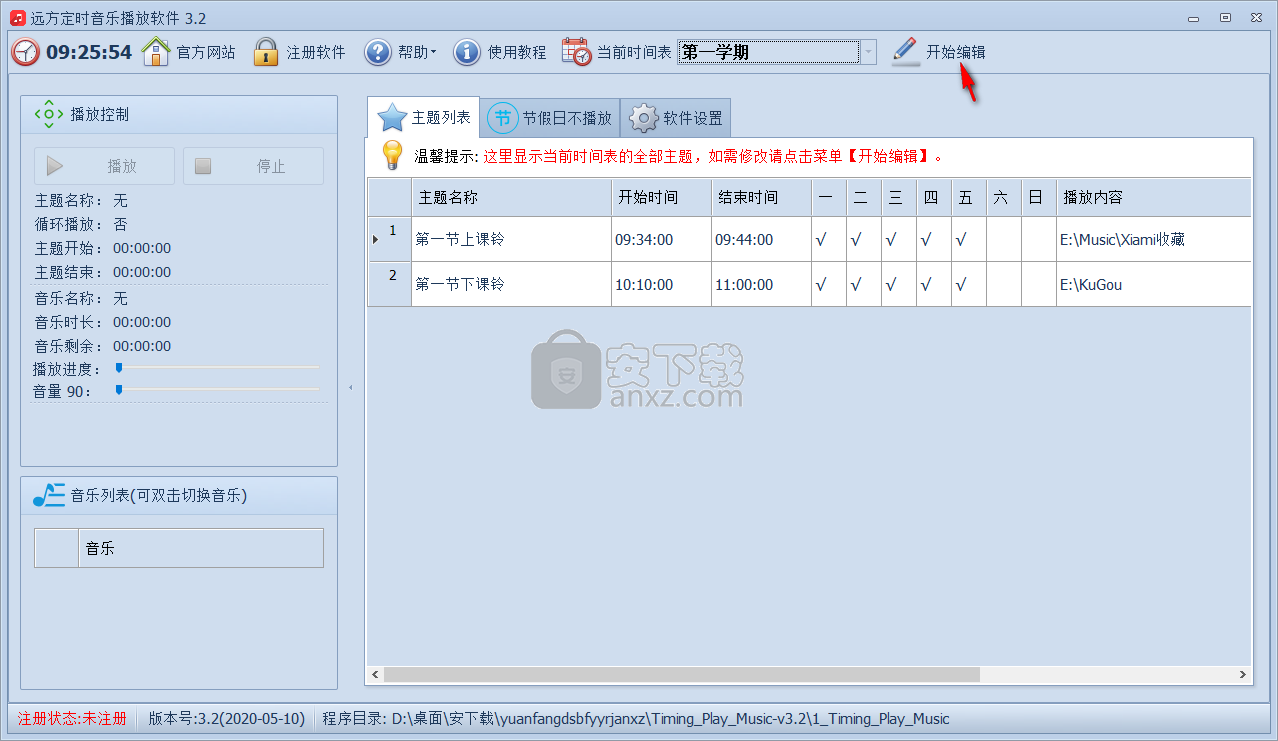
3、在编辑时间表一栏下,用户可以开始的增加、修改与删除时间表。
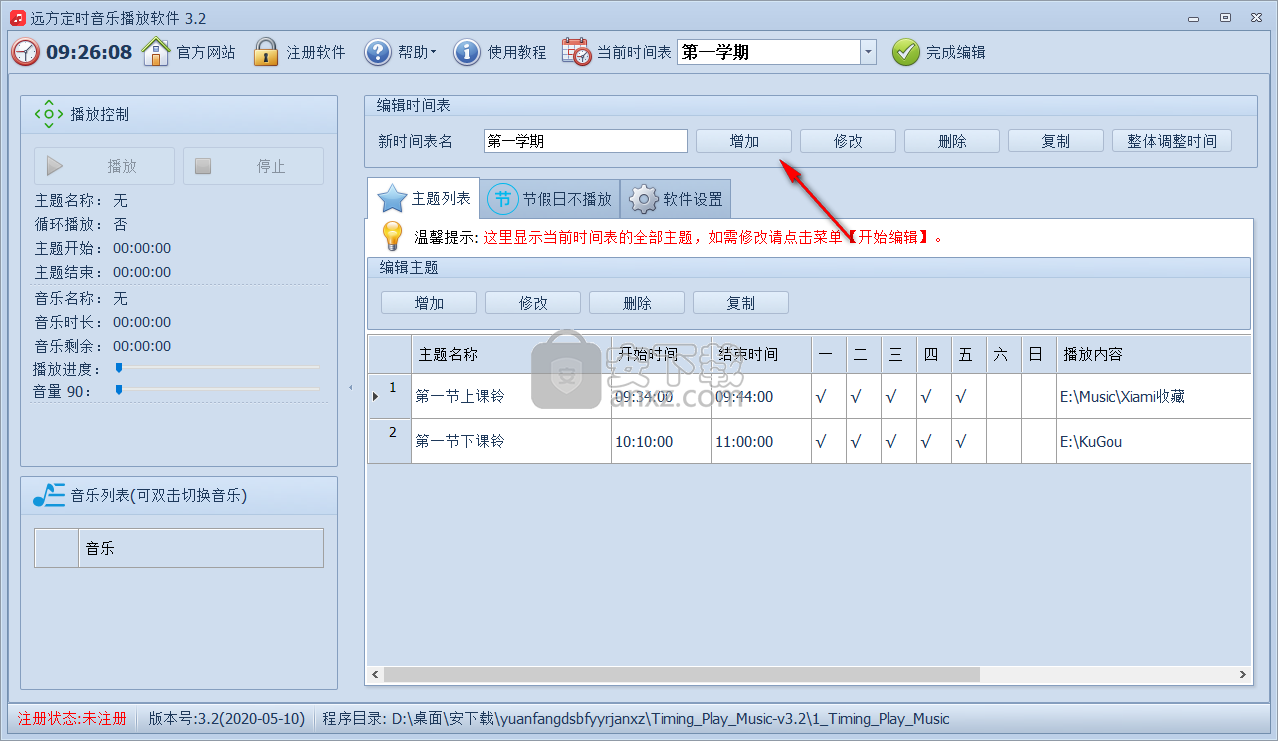
4、编辑主题,您可以快速增加、修改、删除主题。
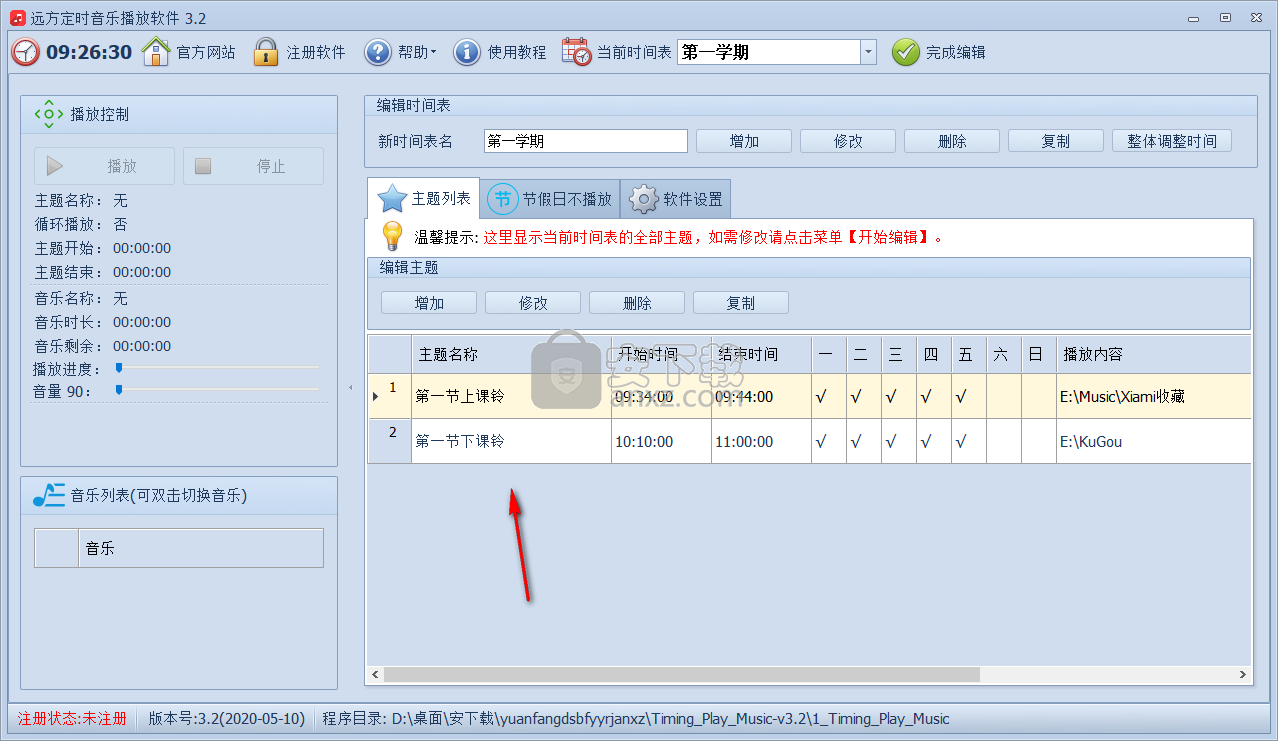
5、点击修改主题,您可以对主题名称、开始时间、结束时间、播放日期、循环播放、播放方式、温馨提示、播放内容等参数进行设置。
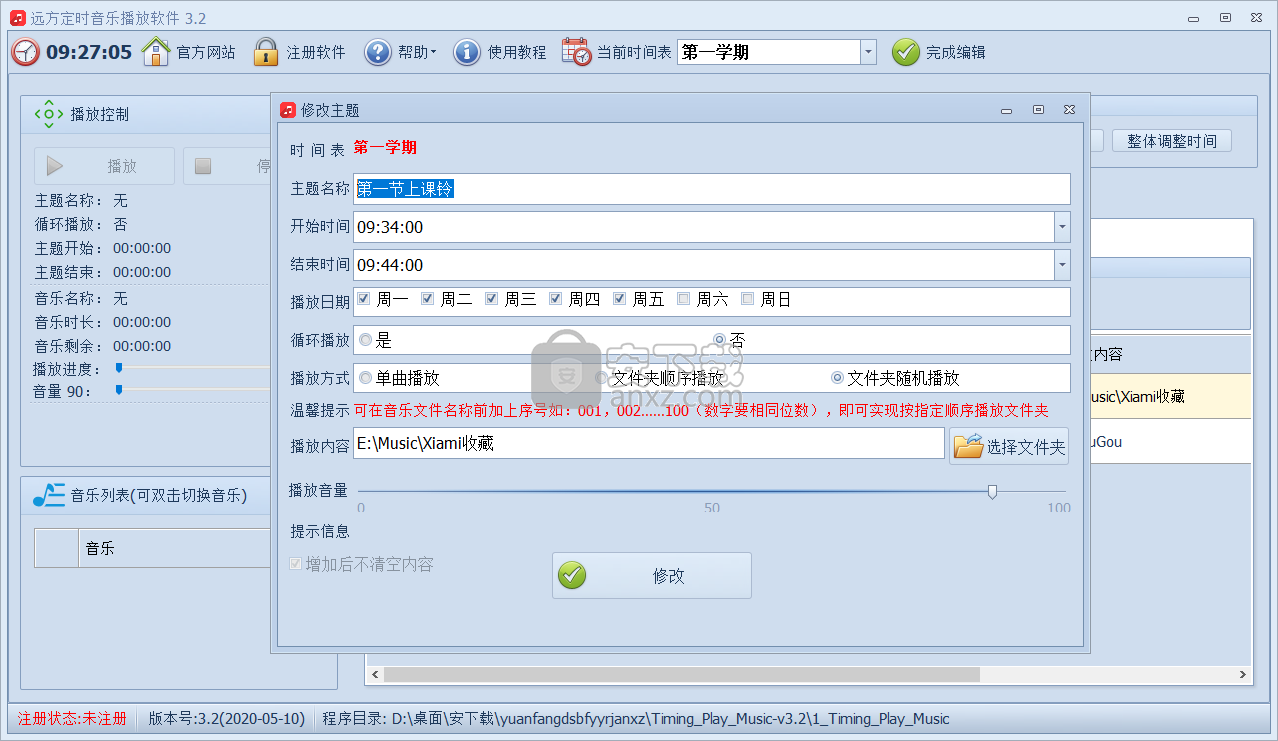
6、支持节假日不播放,您可以快速的添加与设置。
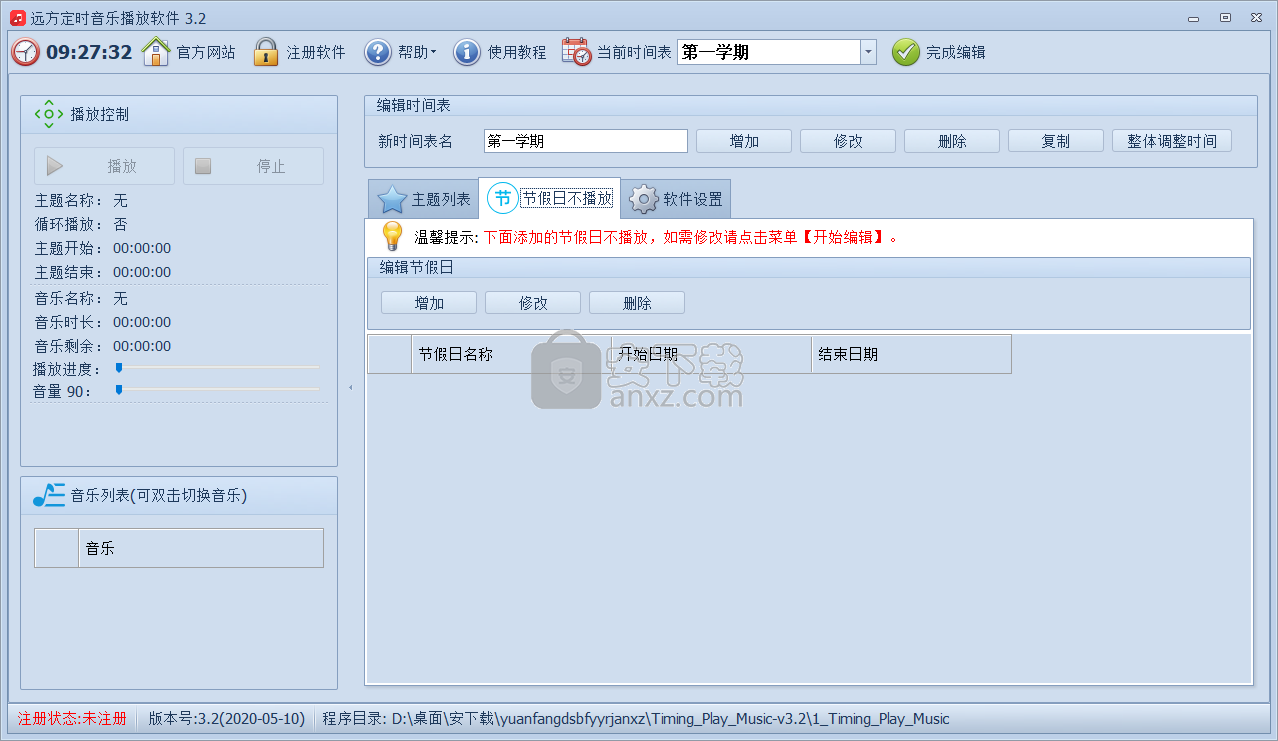
7、软件设置,支持开机运行、定时关机、定时重启。
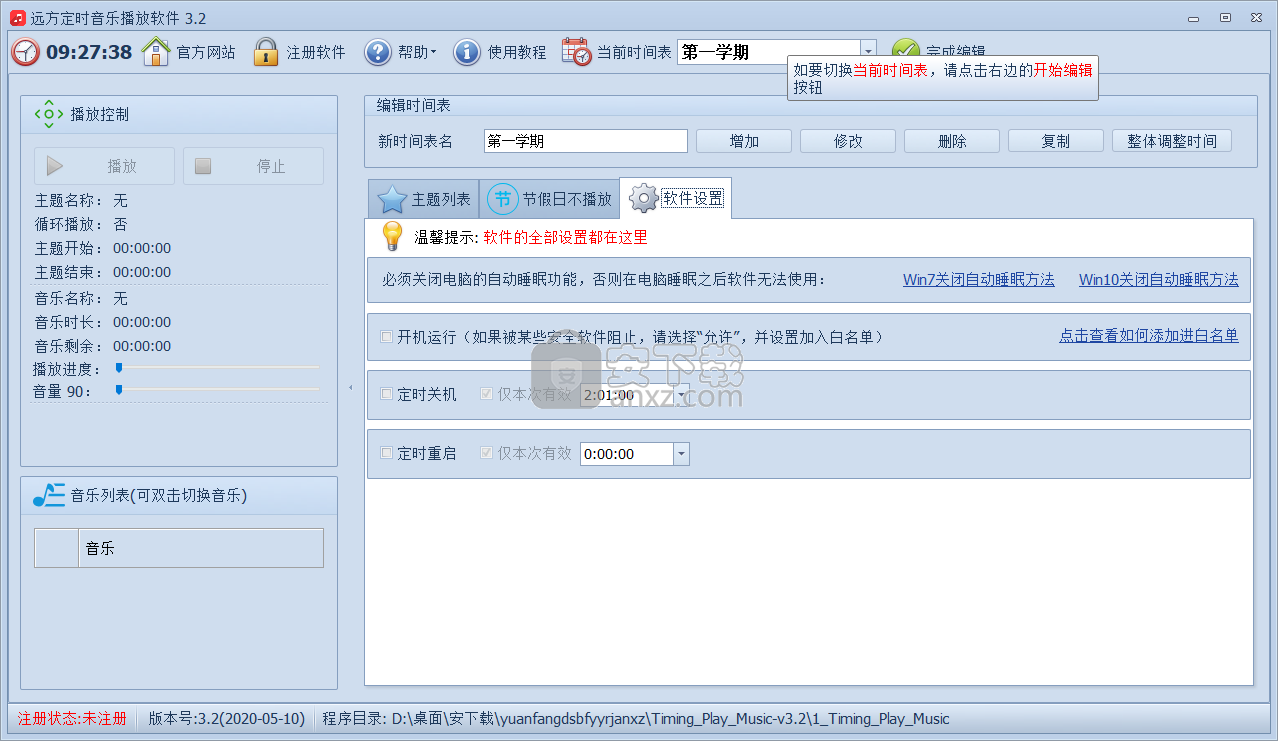
8、在播放控制一栏下,用户可以查看主题,并提供播放功能。
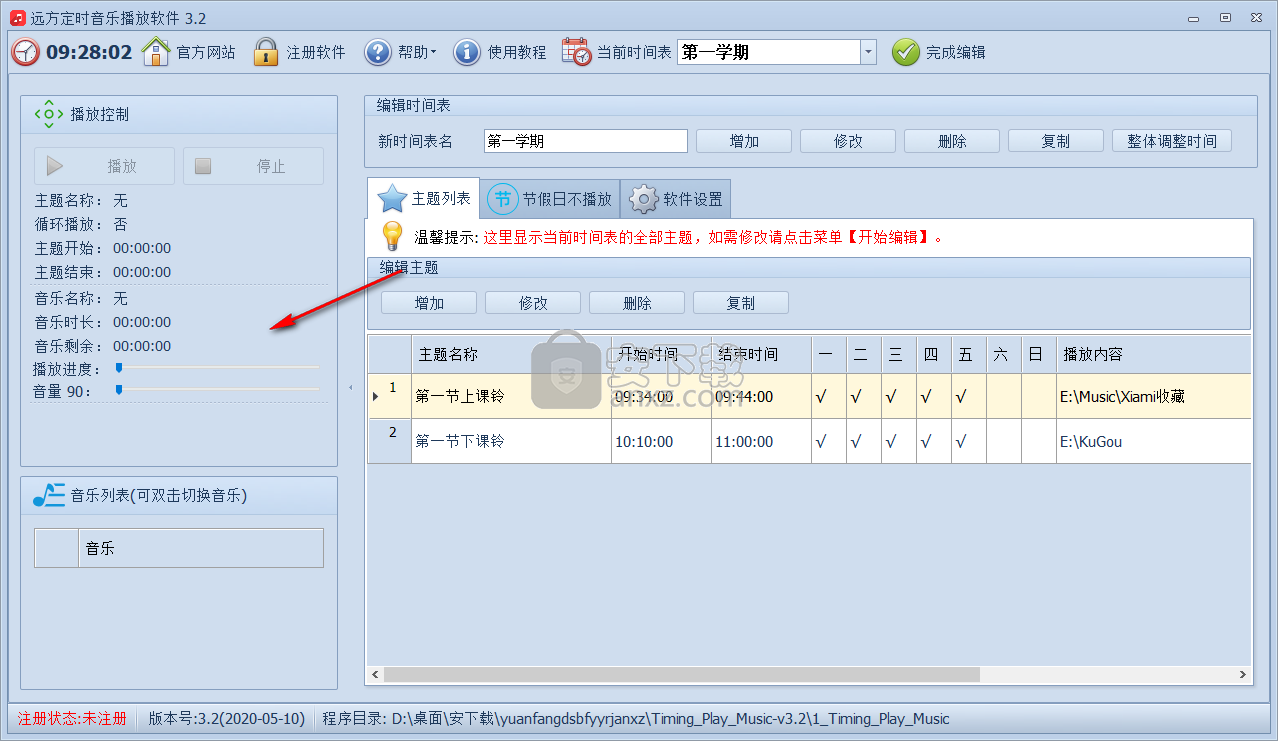
9、音乐列表,用户可以通过双击来切换音乐。
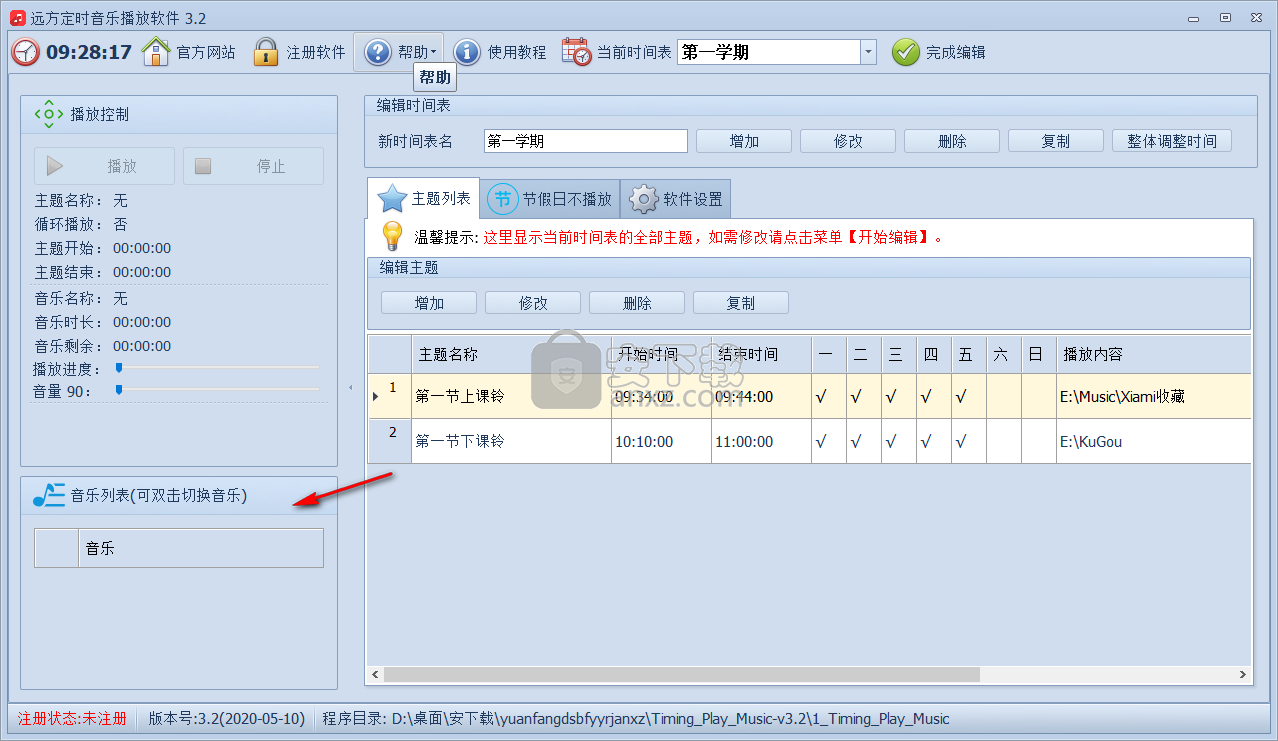
使用说明
1.切换当前时间表
默认状态下不能切换当前时间表,需要点击右侧的【开始编辑】按钮才能切换,如图4所示。
切换完成后再点击【完成编辑】,如图5所示
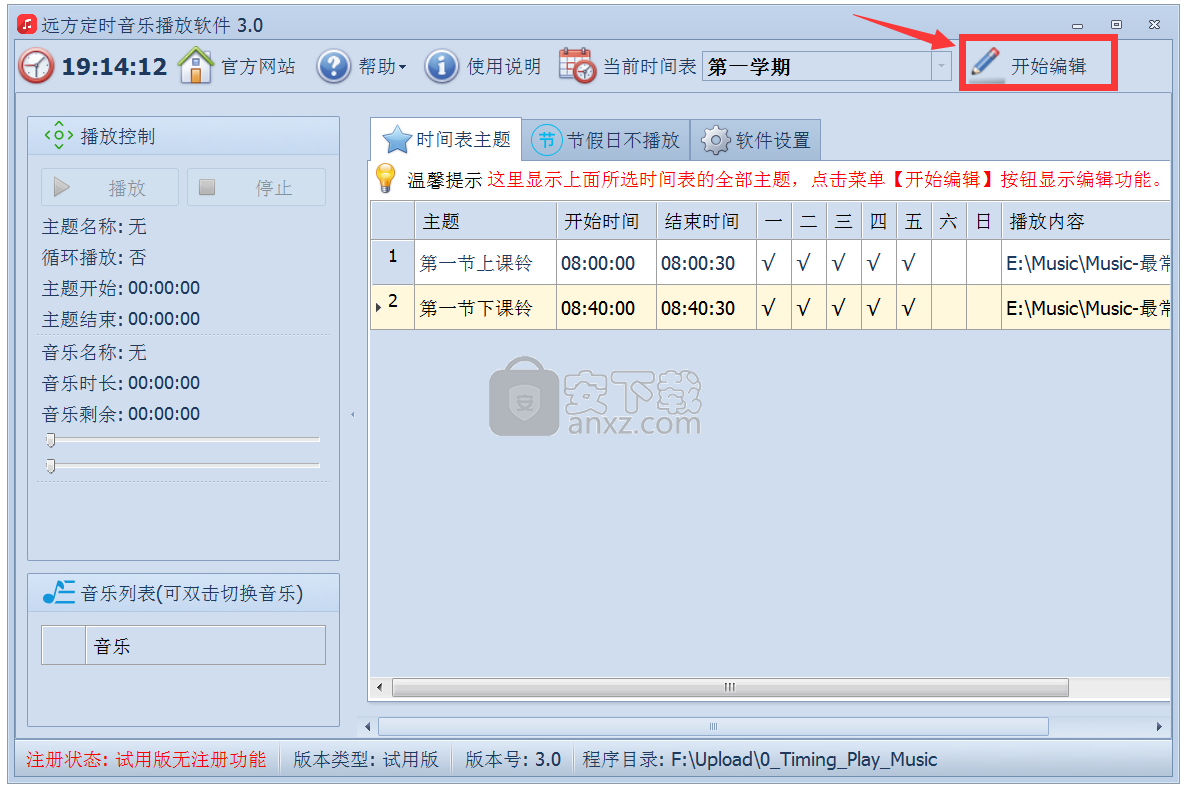
2.增加新的时间表
如图6所示:
点击【开始编辑】按钮
填写【新时间表名】
点击【增加】按钮
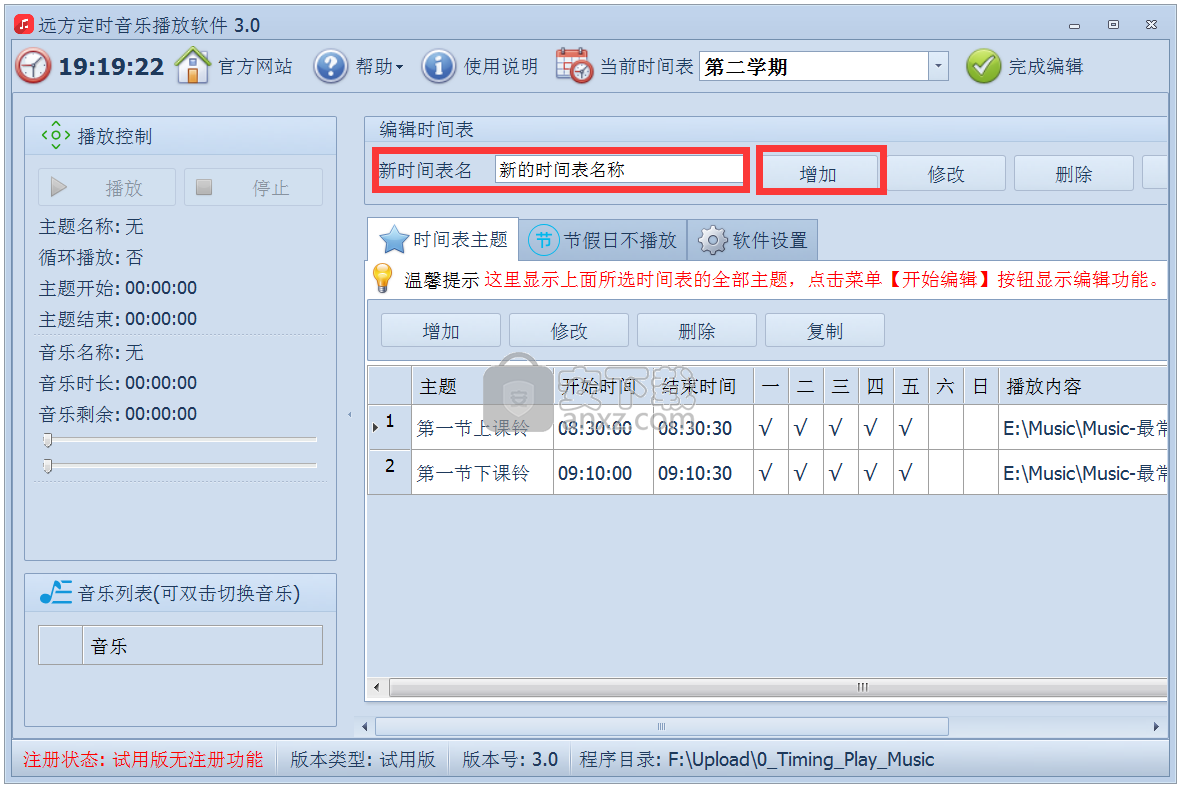
3.修改时间表名
如图所示:
切换要修改的时间表
填写新的时间表名
点击【修改】按钮
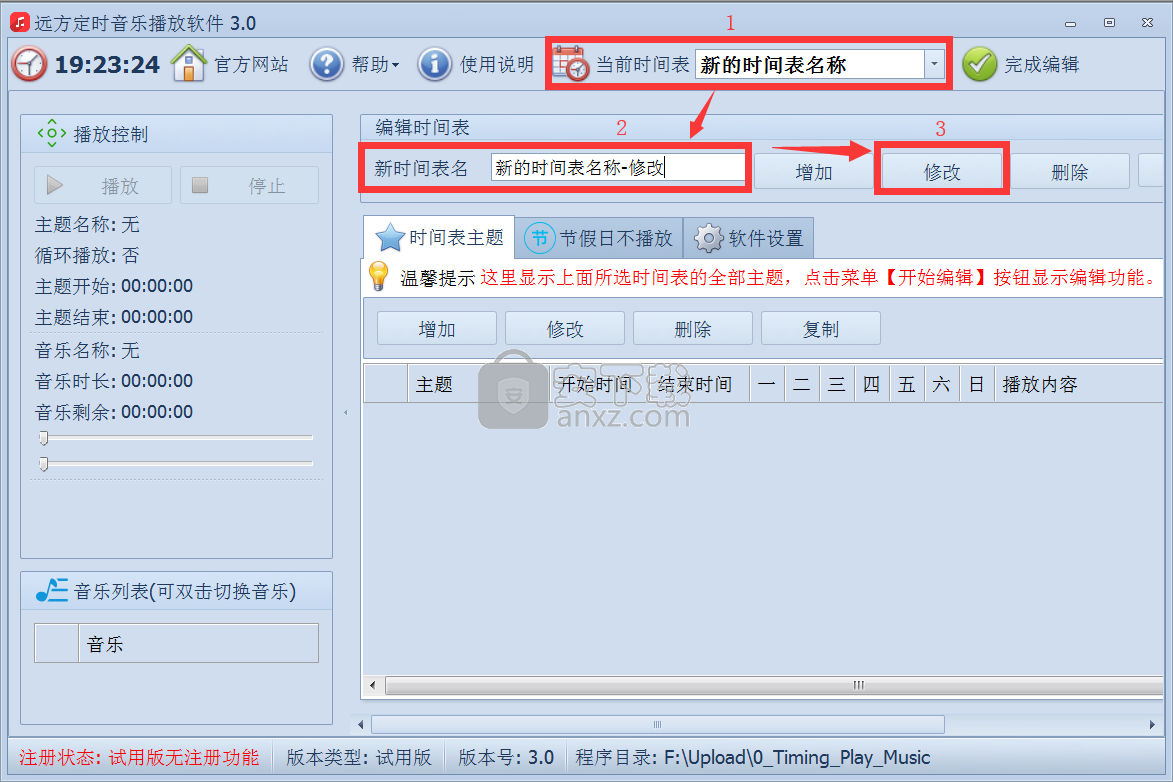
4.删除时间表
如图所示,删除时间表名的同时,也删除该时间表下的所有主题:
切换要删除的时间表
点击【删除】按钮
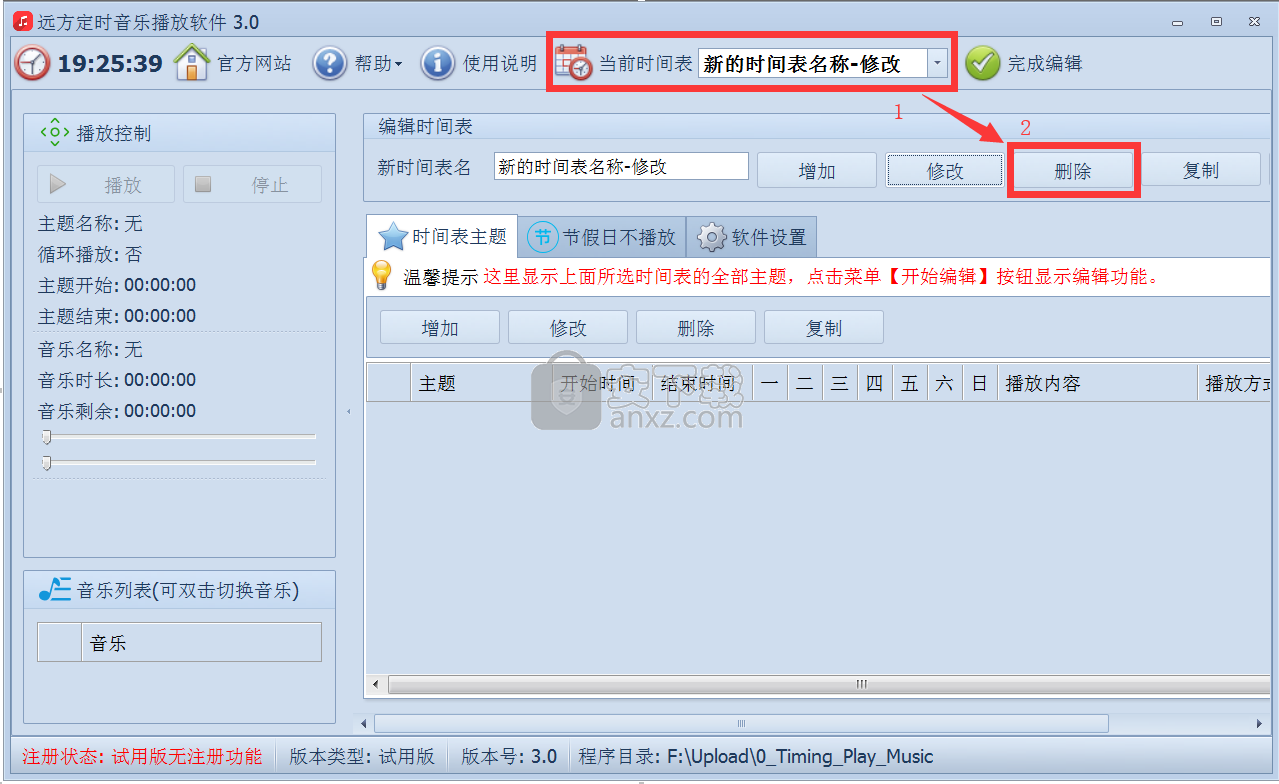
5.复制时间表
如图9所示,复制时间表名的同时,也复制该时间表下的所有主题:
切换要复制的时间表
点击【复制】按钮
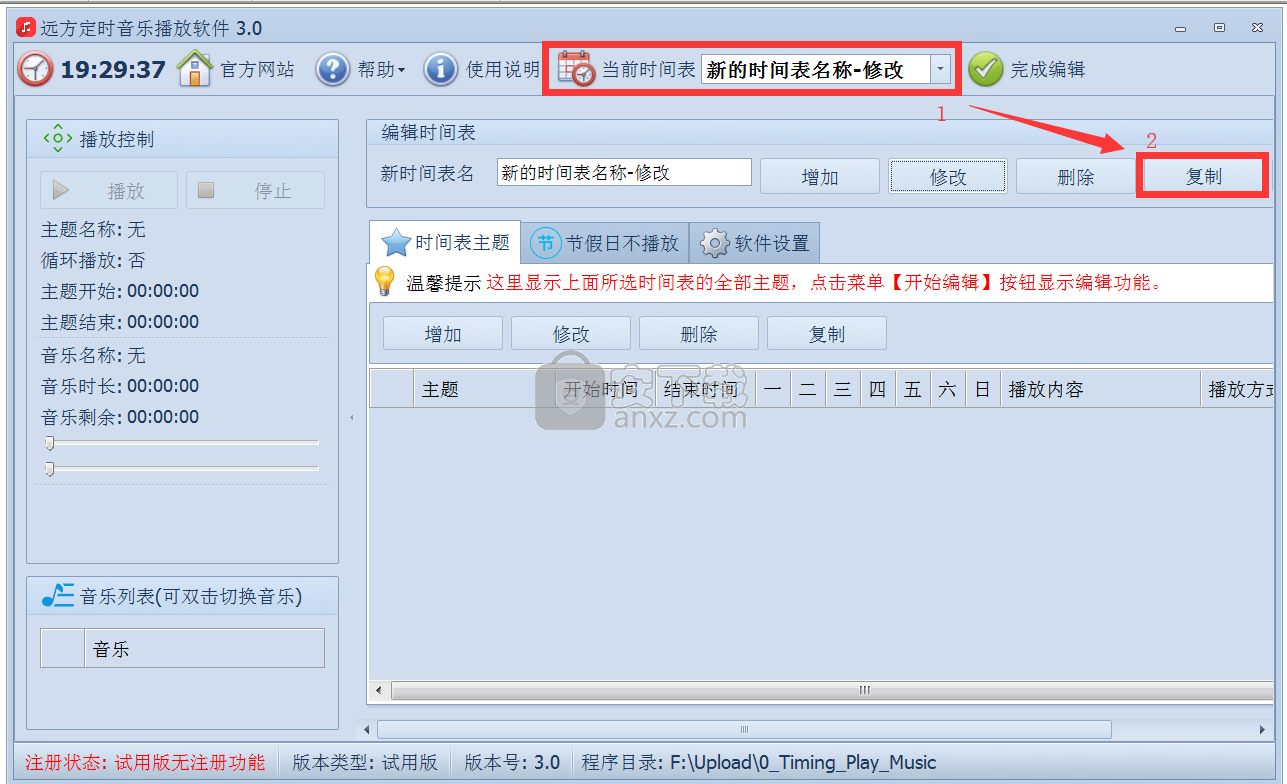
6.增加主题
点击【增加】主题按钮,如图10所示。
填写主题内容,按【增加】按钮,如图所示。
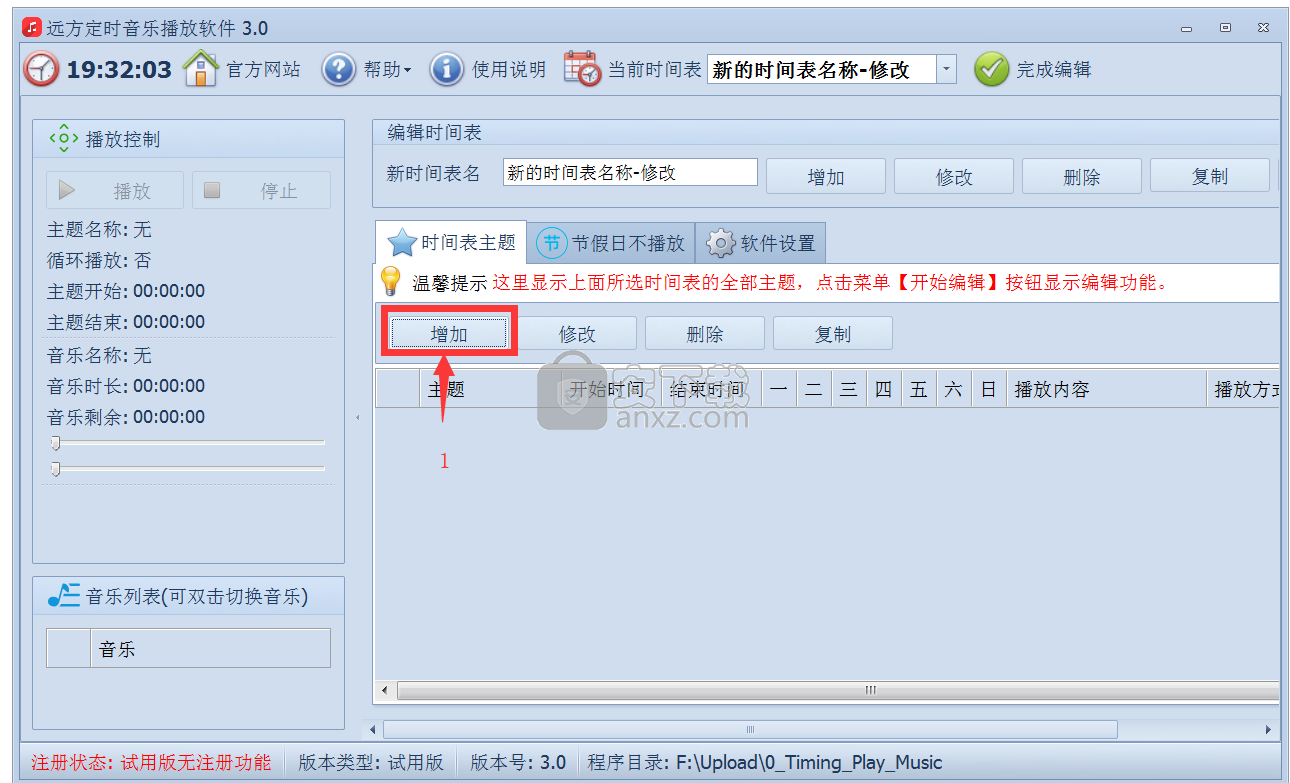
7.修改主题
直接双击要修改的主题,或单击选中主题,再点击【修改】按钮,如图12所示。
修改完成后,点击【修改】按钮,完成修改,如图13所示。
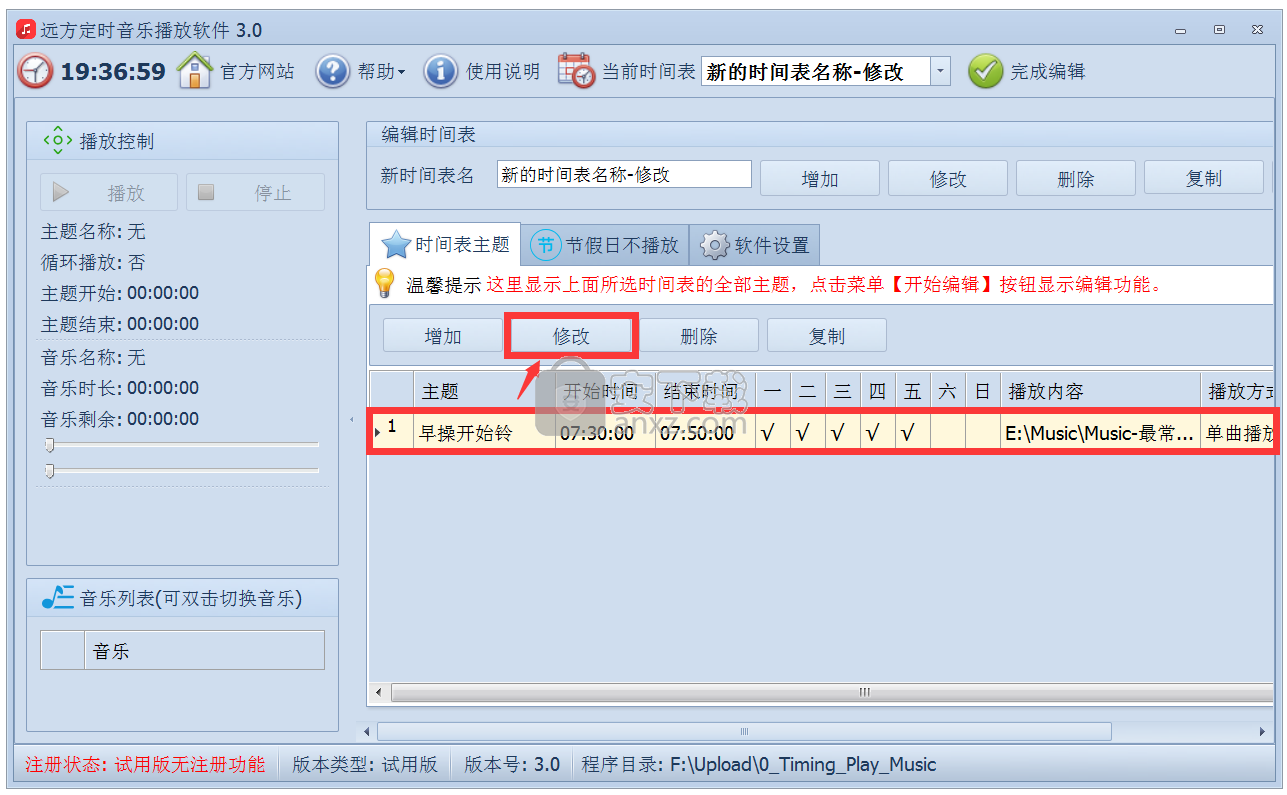
人气软件
-

微软HEVC视频扩展32位/64位WIN10版 4.01 MB
/简体中文 -

中航led控制软件 98.6 MB
/简体中文 -

压缩宝(ApowerCompress) 80.4 MB
/简体中文 -

musescore 110.0 MB
/简体中文 -

Avid Sibelius Ultimate 2019中文(西贝柳斯2019) 854.0 MB
/简体中文 -

多多直播 131.0 MB
/简体中文 -

音量放大软件(Sound Booster) 2.30 MB
/简体中文 -

PhotoScore 2018(乐谱扫描识别工具) 32.4 MB
/简体中文 -

HD2018_Simple(LED控制显示工具) 81.1 MB
/简体中文 -

蚁小二一键分发系统 84.6 MB
/简体中文


 网易CC直播 v3.22.74
网易CC直播 v3.22.74  酷狗繁星伴奏 7.42.1.1420
酷狗繁星伴奏 7.42.1.1420  酷狗直播伴侣 7.36.0.360
酷狗直播伴侣 7.36.0.360  小火花自媒体助手 0.15.2
小火花自媒体助手 0.15.2 








